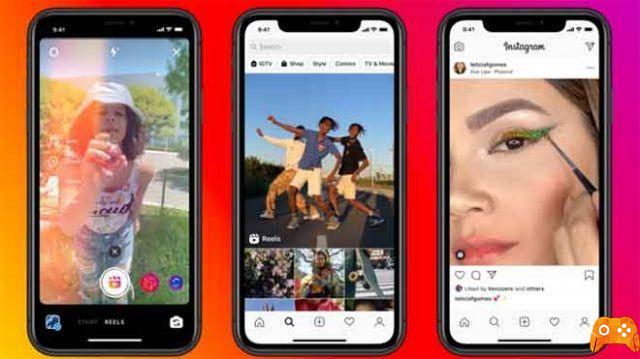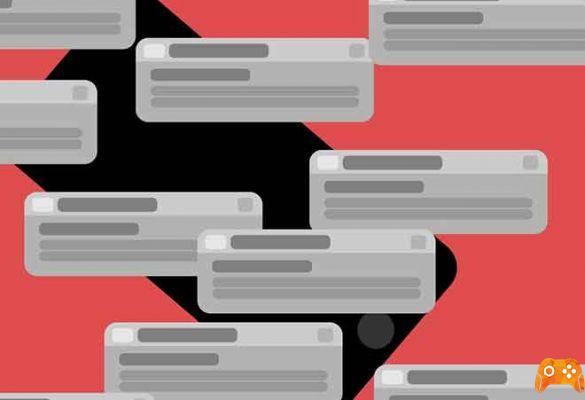
¿Qué sería de Instagram sin sus notificaciones? Imagina abrir la aplicación y actualizarla repetidamente para ver quién comentó una publicación o envió un mensaje directo (DM). No recibir notificaciones en Instagram muchas veces puede generar frustración. Si las notificaciones de Instagram no funcionan, a continuación se muestran todas las formas posibles de solucionarlo en Android y iPhone. Lea también: Problemas de Instagram y cómo solucionarlos
1. Reinicia tu teléfono
Antes de comenzar a explorar otras soluciones, reinicie su teléfono. Es un hechizo encantador disponible con solo tocar un botón. Ni siquiera necesitas decir abracadabra. Pruébelo y vea si el truco funciona.
2. Sal de tu cuenta
Otra solución simple es cerrar sesión en su cuenta de Instagram. Para hacer esto, abra la aplicación de Instagram y vaya a la pantalla de su perfil. Aquí toque el ícono de tres barras en la parte superior y seleccione Configuración. En la siguiente pantalla, toque Desconectar. Luego reinicie su teléfono e inicie sesión nuevamente.
3. Actualiza la aplicación de Instagram
Muchas veces, el problema se debe a un error en la propia aplicación de Instagram. Luego vaya a App Store (iPhone) y Google Play Store (Android), busque Instagram y actualice la aplicación.
4. Desactiva el modo No molestar
Tanto los teléfonos iPhone como Android cuentan con el modo No molestar (DND). Si está habilitado, no le molestarán los sonidos de notificación; por ejemplo, las notificaciones se silencian cuando este modo está habilitado. Luego verifique si el modo DND está activo.
NOTA: Las notificaciones no están ocultas en este modo. Llegan silenciosamente al teléfono sin hacer ningún sonido.
iPhone
En el iPhone, ve a Ajustes y toca No molestar. Apague el interruptor junto a No molestar.
recomendaciones: Cuando el modo DND está activado, se mostrará un icono en minúsculas en la parte superior de la pantalla. Además, desplácese hacia abajo y busque "No molestar mientras conduce". Toca Activar y selecciona Manualmente.
Android
En teléfonos Android, ve a Ajustes > Sonido. Toca No molestar. Asegúrate de que esté apagado.
5. Verifique la configuración de notificaciones en la aplicación de Instagram
Instagram proporciona varias configuraciones de notificación dentro de la aplicación. Puede desactivar las notificaciones de mensajes directos (DM), como notificaciones, comentarios, etc. Debe verificar si están habilitados o no.
Para hacer esto, vaya a Configuración en la aplicación de Instagram tocando el ícono de tres barras en la pantalla de perfil. Luego presiona Notificaciones.
En Notificaciones, encontrará la configuración Suspender todo seguida de otras configuraciones. Primero, asegúrese de que Pausar todo esté desactivado. Luego toque cada configuración una por una y verifique si todo está habilitado o no. Si algo está apagado, enciéndelo.
6. Verifique la configuración de notificaciones desde un teléfono diferente
Las notificaciones de las aplicaciones de Instagram se sincronizan con su cuenta. Por lo tanto, si está utilizando activamente la misma cuenta en dos dispositivos diferentes, cualquier cambio realizado en uno de los teléfonos se aplicará automáticamente al otro. Entonces, si juegas con la configuración de notificaciones dentro de la aplicación en un teléfono, también afectará a Instagram en el otro teléfono. Por ejemplo, si deshabilita las notificaciones de DM en su teléfono Android, tampoco las recibirá en su iPhone.
Por lo general, si sigue el método cinco, debería poder habilitar las notificaciones, pero si aún enfrenta el problema, verifique también la configuración de notificaciones en el segundo dispositivo desde el que inició sesión.
7. Verifique la configuración de notificaciones en su teléfono
Tanto los teléfonos iPhone como Android le permiten habilitar/deshabilitar las notificaciones de aplicaciones en todo el sistema. Por lo tanto, debe verificar si su teléfono permite notificaciones para la aplicación de Instagram o no. Aquí se explica cómo hacerlo en Android y iPhone.
iPhone
- Vaya a Configuración del teléfono y toque Notificaciones.
- Desplázate hacia abajo y toca Instagram. Habilite Permitir notificaciones (si está desactivado). Además, habilite el tipo de alerta según sus preferencias y mantenga Mostrar vistas previas siempre. Además, también habilita los sonidos. lea también: ¿Soluciones 7 para cuando las notificaciones de iPhone no suenan?
Android
- Abra Configuración del teléfono y toque Aplicaciones y notificaciones / Aplicaciones instaladas.
- Toque en Instagram seguido de notificaciones.
- Activa Mostrar notificaciones. Si está habilitado, apáguelo y luego vuelva a encenderlo. Desplácese hacia abajo y encontrará las subcategorías de las distintas notificaciones. Enciende todo. Lea también: 8 soluciones para cuando las notificaciones en su teléfono Android se retrasan
recomendaciones- En teléfonos con Android Oreo y versiones posteriores, toca el nombre de la notificación para ver más opciones como comportamiento, audio, etc. Asegúrese de que todas las opciones estén activadas y active el sonido para todos.
8. Deshabilite el modo de ahorro de batería en iPhone y Android
Los teléfonos inteligentes ahora vienen con el modo de ahorro de batería para situaciones en las que la batería está baja. Cuando está habilitada, las aplicaciones no se actualizan en segundo plano y, en ocasiones, esto podría causar demoras o fallas en la notificación en Instagram. Por lo tanto, debe deshabilitar la función.
Aquí es cómo
iPhone
- Abre la Configuración de tu teléfono y ve a Batería.
- Encienda el interruptor junto al modo de ahorro de energía.
Android
- Abra Configuración y toque Batería.
- Toque Ahorro de batería y desactívelo.
9. Habilite la actualización en segundo plano en iOS
Si la actualización en segundo plano está deshabilitada para Instagram, la aplicación no se actualizará en segundo plano y esto puede causar el problema con las notificaciones. Para habilitarlo, sigue estos pasos:
- En Configuración del teléfono, vaya a General.
- Desplácese hacia abajo y toque Actualizar aplicación en segundo plano. Habilitar Instagram.
10. Reinstalar y otorgar permisos de notificación en iPhone
En iPhone, cuando instala la aplicación de Instagram, se le pregunta si desea recibir notificaciones. A veces, si presiona No ahora por accidente, no recibe una notificación. Además, para algunos usuarios, la opción de Instagram en la configuración de Notificaciones no está disponible.
Para tales y otros problemas de notificación de Instagram, le sugerimos que reinstale la aplicación proporcionando los permisos necesarios cuando se le solicite.
Para hacer esto, primero desinstale la aplicación de Instagram de su iPhone. Reinicia tu teléfono. Luego, vaya a la App Store e instale la aplicación nuevamente. Ahora viene la parte esencial. Después de reinstalar la aplicación, recibirá dos ventanas emergentes relacionadas con las notificaciones. Permitir ambos.
Nota: La desinstalación de Instagram no eliminará su cuenta ni las fotos de la cuenta.
11. Limpia la caché en Android
Muchas veces, borrar el caché en los teléfonos Android también resuelve el problema de las notificaciones. Leer: Cómo borrar aplicaciones de Android de caché
Para borrar el caché, sigue estos pasos:
- Abra Configuración del teléfono y toque Aplicaciones y notificaciones / Aplicaciones instaladas.
- Ve a Instagram y toca Almacenamiento.
- Presiona Borrar caché.
No toque Borrar datos/almacenamiento. De lo contrario, se cerrará la sesión de la aplicación. Borrar la memoria caché es diferente de borrar la memoria o los datos, ya que no se borra nada.
12. Vuelva a instalar la aplicación de Instagram en iPhone
Al igual que los usuarios de iPhone, puede intentar reinstalar la aplicación de Instagram en su teléfono Android. Instagram en Android no muestra ventanas emergentes de notificación. Entonces, la única acción que se requiere de usted es desinstalar la aplicación y luego instalarla nuevamente. No se eliminará ningún dato al desinstalar la aplicación. Solo se cerrará la sesión de su perfil.
- Descargar Instagram para iPhone
13. Actualiza tu teléfono
Finalmente, si nada funciona, verifique si hay una actualización disponible para su teléfono.
Cómo actualizar Android
Cómo actualizar iPhone
- Para ello, ve a Ajustes > General > Actualización de software.
- En Android, seleccione Configuración> Sistema> Actualización del sistema. En algunos teléfonos, lo encontrarás en Ajustes > Acerca de > Actualización del sistema.
Para leer más:
- Las notificaciones no funcionan en móviles Xiaomi con MIUI
- Cómo arreglar las notificaciones de Instagram que no funcionan iOS 13
- Cómo cerrar sesión en iMessage en Mac en solo 5 simples pasos
- Las notificaciones de WhatsApp no funcionan, 8 soluciones
- 6 soluciones para cuando Instagram no funciona en iPhone
Deprecated: Automatic conversion of false to array is deprecated in /home/epictrick.com/htdocs/php/post.php on line 612